As 6 principais maneiras de corrigir o bate-papo do Google que não carrega no navegador
Miscelânea / / April 05, 2023
O Google Chat é um excelente serviço de mensagens e colaboração que funciona no Google Chrome, Microsoft Edge, Safari e Mozilla Firefox. Dito isso, o bate-papo do Google às vezes falha ao carregar no navegador do navegador e exibe mensagens de erro como "Não é possível carregar o bate-papo" ou "Tentando conectar-se ao bate-papo".

Embora a origem do seu problema possa variar, resolver problemas com Bate-papo do Google é fácil. Compilamos uma lista de correções eficazes para fazer o Google Chat funcionar em um navegador.
1. Verifique a sua conexão com a internet
Uma conexão lenta ou fraca com a Internet pode impedir que o bate-papo do Google seja carregado em seu navegador. É uma boa ideia descartar quaisquer problemas com sua conexão de rede antes de tentar qualquer outra coisa. Para isso, abra outra aba em seu navegador e faça um teste rápido de velocidade da internet.
Se não houver problemas com sua internet, continue com as correções abaixo.
2. Desativar extensões do navegador
Uma de suas extensões de terceiros pode estar interferindo e bloqueando o bate-papo do Google. Para descartar essa possibilidade, você pode desativar todas as extensões do navegador e tentar usar o bate-papo do Google novamente.
Para desativar as extensões no Chrome, digite chrome://extensions na barra de URL na parte superior e pressione Enter. Em seguida, use as alternâncias para desativar todas as extensões.

Para aqueles que usam o Microsoft Edge, digite edge://extensions na barra de endereços e pressione Enter. Em seguida, desative os botões ao lado das extensões.

Reinicie seu navegador depois disso e tente usar o bate-papo do Google novamente. Se você não encontrar nenhum erro, ative suas extensões uma a uma até que o problema ocorra novamente. Depois de encontrar a extensão problemática, considere removê-la do seu navegador.
3. Sair e entrar novamente
O bate-papo do Google pode falhar ao carregar suas conversas e exibir erros como "Tentando se conectar ao bate-papo" se houver um problema com sua conta. Uma maneira rápida de corrigir isso é sair da sua conta do Google e fazer login novamente. Isso atualizará sua sessão e resolverá quaisquer problemas relacionados à conta que estejam causando o problema.
Passo 1: Abra o Bate-papo do Google em seu navegador da web. Se o bate-papo do Google não carregar, tente visitar a Pesquisa do Google ou o Gmail.
Passo 2: Clique no ícone do seu perfil no canto superior direito e selecione "Sair de todas as contas".

Depois de concluir as etapas acima, você será desconectado de todos os serviços do Google, incluindo o Bate-papo do Google. Depois disso, faça login novamente em sua conta e tente usar o bate-papo do Google novamente.
4. Redefinir permissões do site
Certos recursos do Google Chat podem parar de funcionar em seu navegador devido a permissões do site configuradas incorretamente. Em vez de revisar cada permissão do site uma por uma, é mais fácil redefini-las. Para fazer isso, abra o Google Chat no seu navegador. Clique no ícone de cadeado à esquerda da URL e clique no botão Redefinir permissões.

Atualize a página da web e tente usar o bate-papo do Google novamente.
5. Verifique se o JavaScript está ativado
Você desativou o JavaScript em seu navegador? Isso pode impedir que determinados sites, como o bate-papo do Google, sejam carregados corretamente. Você pode reativar o JavaScript em seu navegador para verificar se isso faz as coisas funcionarem novamente.
Ativar JavaScript no Chrome
Passo 1: No Google Chrome, digite chrome://settings/content/javascript na barra de endereços e pressione Enter.
 Passo 2: Em Comportamento padrão, selecione a opção ‘Sites podem usar Javascript’.
Passo 2: Em Comportamento padrão, selecione a opção ‘Sites podem usar Javascript’.

Ativar JavaScript no Edge
Passo 1: No Microsoft Edge, digite edge://configurações/conteúdo/javascript na barra de endereços e pressione Enter.

Passo 2: Ative a alternância ao lado de Permitido.
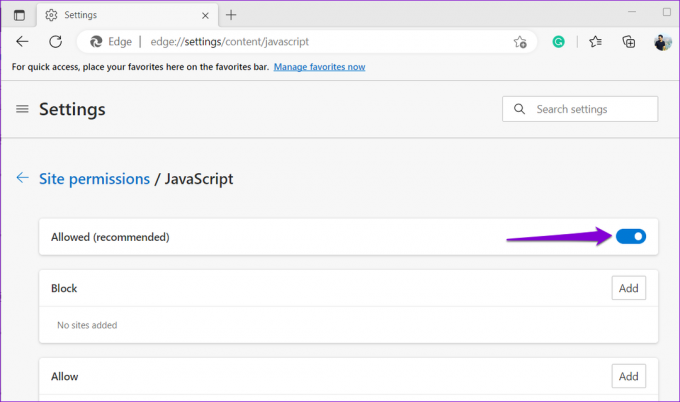
6. Limpe o cache e os cookies do navegador
Dados de cache do navegador corrompidos ou desatualizados são uma causa comum de problemas relacionados ao navegador. Portanto, se o bate-papo do Google ainda não estiver carregando neste momento, tente limpar o cache e os cookies do navegador. Como é totalmente seguro limpar esses dados, não há motivo para não tentar.
Para limpar o cache do navegador no Chrome ou no Edge, pressione as teclas Ctrl + Shift + Delete no teclado.
No painel 'Limpar dados de navegação', clique no menu suspenso para selecionar Todo o período. Em seguida, marque as caixas de seleção que dizem 'Cookies e outros dados do site' e 'Imagens e arquivos em cache'. Em seguida, pressione o botão Limpar dados.

Da mesma forma, você pode limpar dados de cache e cookies no Safari, Raposa de fogo, ou qualquer outro navegador. Depois disso, o Google Chat deve carregar sem problemas.
Conecte-se sem interrupções
Uma das correções acima deve fazer com que o Google Chat funcione corretamente em seu navegador. No entanto, se nada funcionar, pode haver um problema com seu navegador. Você pode tentar usar o Google Chat em um navegador diferente e ver se funciona.
Última atualização em 07 de março de 2023
O artigo acima pode conter links de afiliados que ajudam a apoiar a Guiding Tech. No entanto, isso não afeta nossa integridade editorial. O conteúdo permanece imparcial e autêntico.
Escrito por
Pankil Shah
Pankil é um Engenheiro Civil de profissão que iniciou sua jornada como redator na EOTO.tech. Ele recentemente ingressou na Guiding Tech como redator freelancer para cobrir instruções, explicações, guias de compra, dicas e truques para Android, iOS, Windows e Web.



